Windows10系统 怎样更改键盘快捷方式的工作方式
1、点击电脑桌面左下角的微软图标
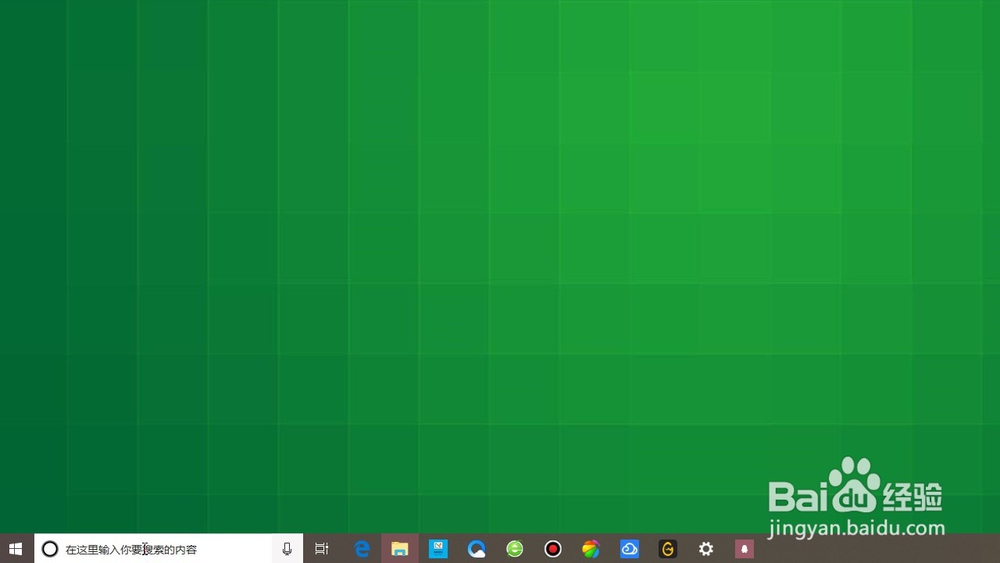
2、打开菜单之后,点击左侧列表的设置图标

3、在系统设置页面,点击页面下方的轻松使用

4、点击左侧列表的交互键盘
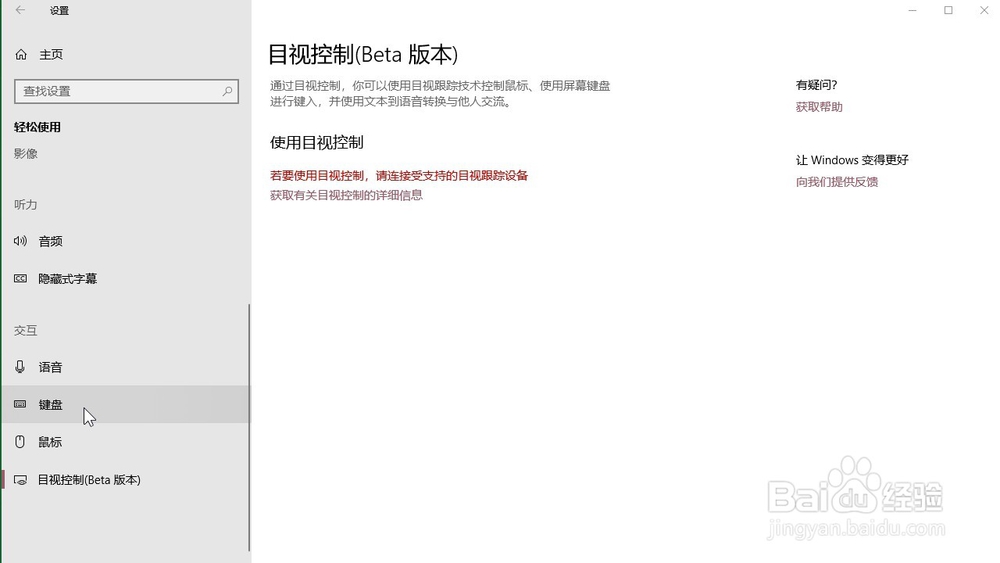
5、在页面上方找到更改键盘快捷方式的工作方式
在访问键(如果可用)下添加下划线
打开下方的开关即可

6、这样我们就可以更改键盘快捷方式的工作方式了

声明:本网站引用、摘录或转载内容仅供网站访问者交流或参考,不代表本站立场,如存在版权或非法内容,请联系站长删除,联系邮箱:site.kefu@qq.com。